Dieser Artikel erklärt, wie Sie die Option "Käufe wiederherstellen" in Bitdefender VPN für iOS und Bitdefender Mobile Security für iOS verwenden können, um Abonnement-Probleme, die nach einer Bestellung im Apple App Store auftreten können, sofort zu lösen.
ⓘ Hinweis: Wenn Sie ein über Google Play gekauftes In-App-Abonnement nicht erhalten haben, versuchen Sie, die Bitdefender-App, die Sie auf Android verwenden, zu schließen und neu zu starten.
Übersicht
Wenn Sie sich in einem der folgenden Szenarien oder in einer ähnlichen Situation befinden, wird empfohlen, den Kauf über die auf Ihrem iPhone oder iPad installierte Bitdefender-App wiederherzustellen:
- Sie haben einen In-App-Kauf über den App Store getätigt, aber das neue Bitdefender-Abonnement wird nicht in Ihrem Bitdefender Central-Konto angezeigt.
- Ein bestehendes Abonnement für Bitdefender Premium VPN oder Bitdefender Mobile Security (jährlich, monatlich) wurde automatisch erneuert. Sie haben eine Kaufbestätigung und eine Bestellnummer erhalten, aber das Abonnement wurde nicht zu Ihrem Bitdefender-Kundenkonto hinzugefügt.
- Sie haben ein Upgrade auf Bitdefender Premium VPN für iOS über den App Store durchgeführt, aber der tägliche Traffic ist immer noch auf 200 MB begrenzt.
- Die Zahlungsdetails wurden für Bitdefender Mobile Security für iOS akzeptiert, aber die installierte App hat die Internet-Schutz-Funktion nicht freigeschaltet.
In-App-Käufe auf iOS wiederherstellen
Alle Bitdefender-Apps, die im App Store verkauft werden, verfügen über eine Schaltfläche "Käufe wiederherstellen", die verwendet werden kann, wenn Sie einen In-App-Kauf getätigt haben, die Zahlungsdetails akzeptiert und bestätigt wurden, aber das Premium-Abonnement noch nicht in Ihrem Bitdefender Central-Konto und in der auf Ihrem iOS- oder iPadOS-Gerät installierten Bitdefender-App angezeigt wird. Wenn Sie auf die Schaltfläche Käufe wiederherstellen tippen, wird die lokale App-Quittung mit den neuesten App Store-Informationen aktualisiert und die App wird gezwungen, die App-Quittung zu überprüfen.
In Bitdefender VPN
1. Öffnen Sie die auf Ihrem iPhone oder iPad installierte ![]() Bitdefender VPN-App.
Bitdefender VPN-App.
2. Tippen Sie anschließend auf die Initialen Ihres Benutzernamens in der oberen rechten Ecke, um auf die Einstellungen von Bitdefender VPN zuzugreifen.
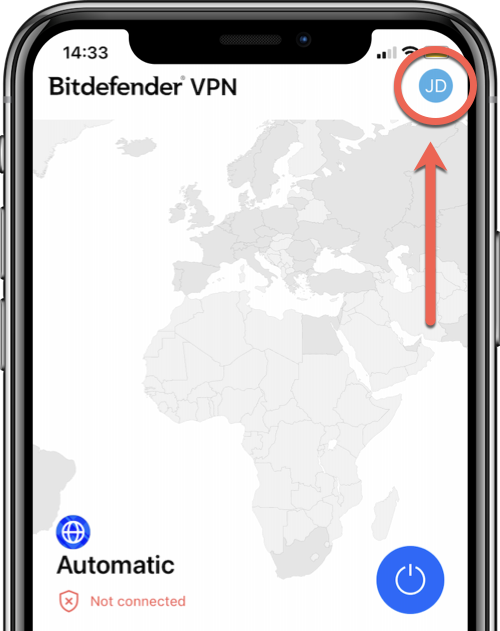
3. Tippen Sie auf die oben angezeigte E-Mail-Adresse > tippen Sie auf die Schaltfläche Käufe wiederherstellen.
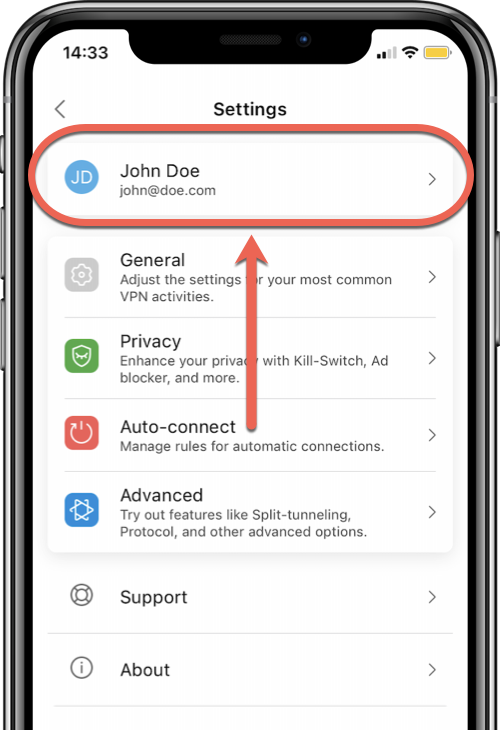
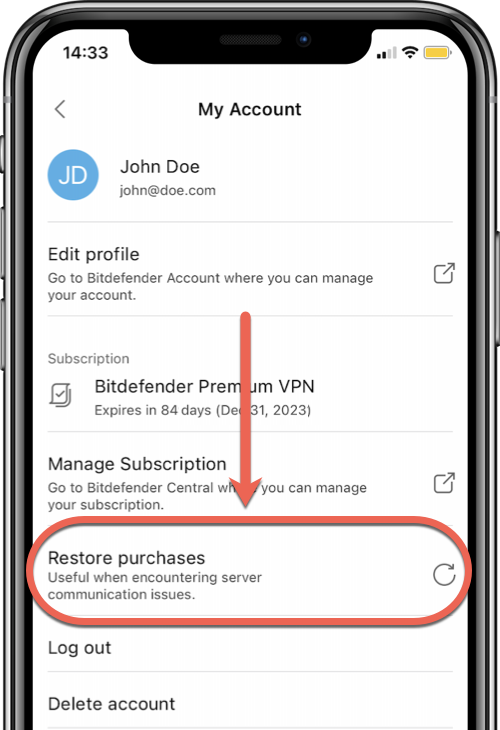
In Bitdefender Mobile Security
1. Öffnen Sie die ![]() Bitdefender Mobile Security-App, die auf Ihrem iPhone oder iPad installiert ist.
Bitdefender Mobile Security-App, die auf Ihrem iPhone oder iPad installiert ist.
2. Tippen Sie auf die Ellipse ••• in der unteren rechten Ecke, um weitere Optionen anzuzeigen.
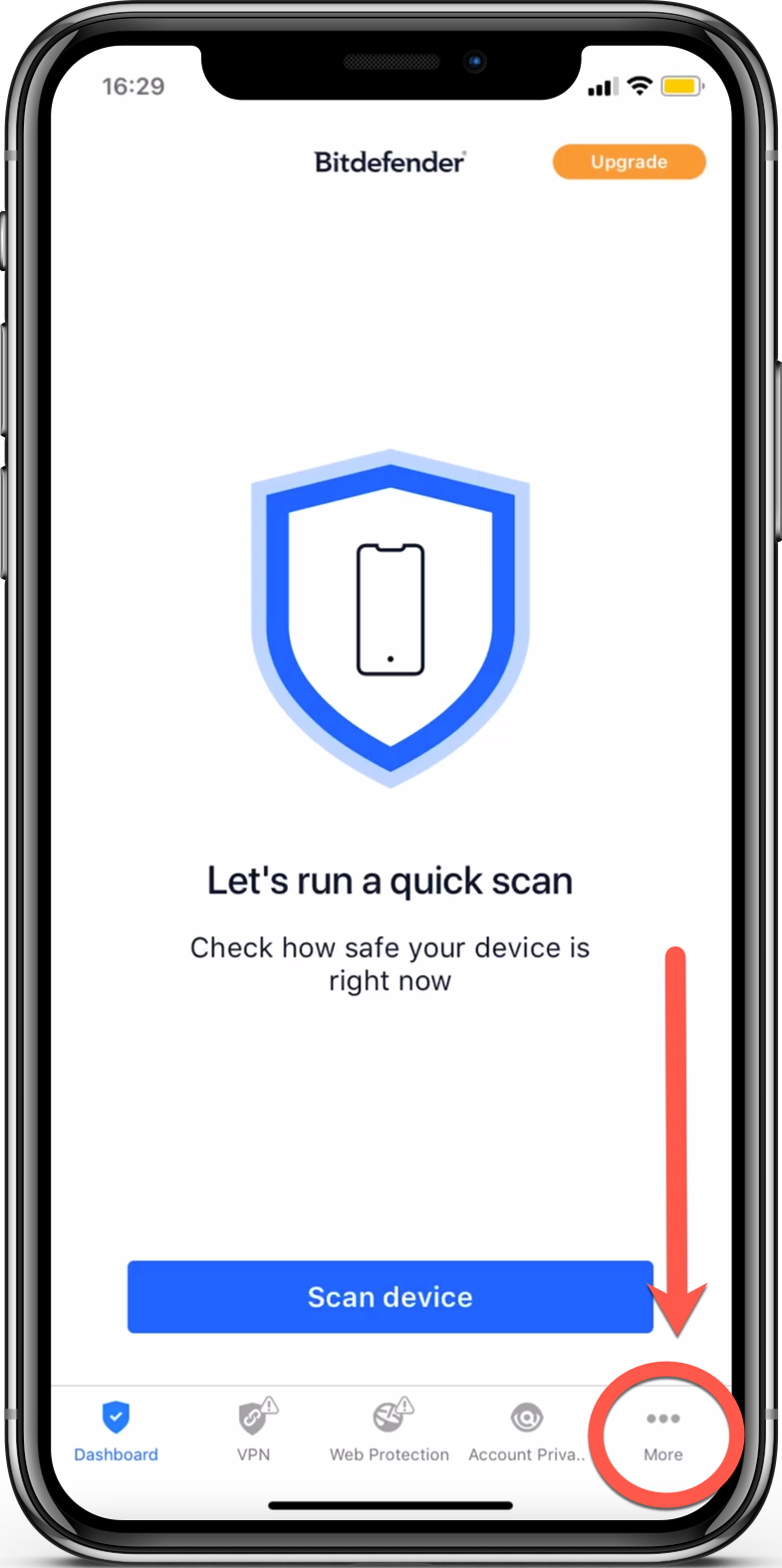
3. Wählen Sie in der Liste Ihr Konto aus.
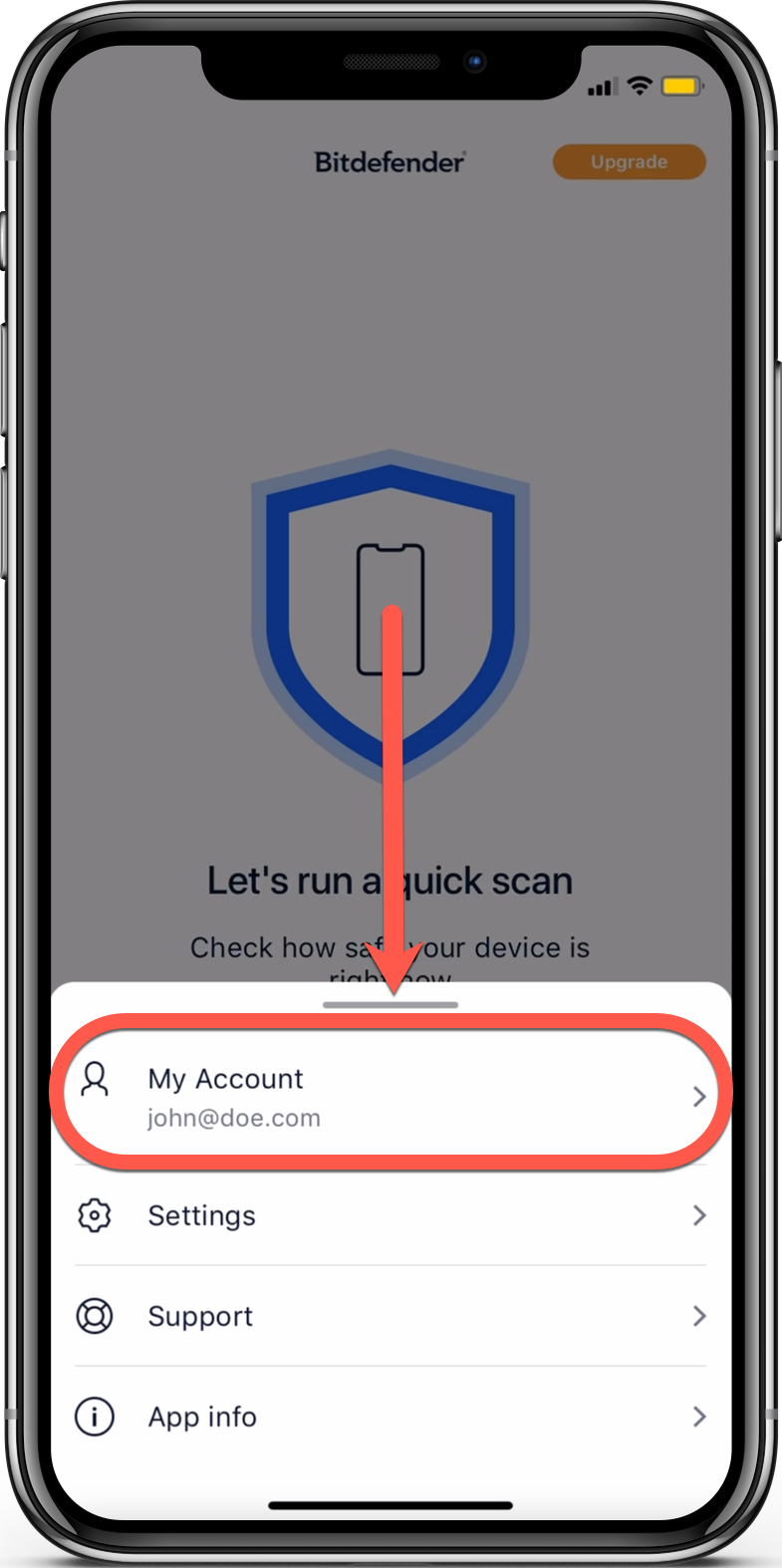
4. Tippen Sie auf die Schaltfläche Käufe wiederherstellen, die unter den aktuellen Abonnements verfügbar ist.
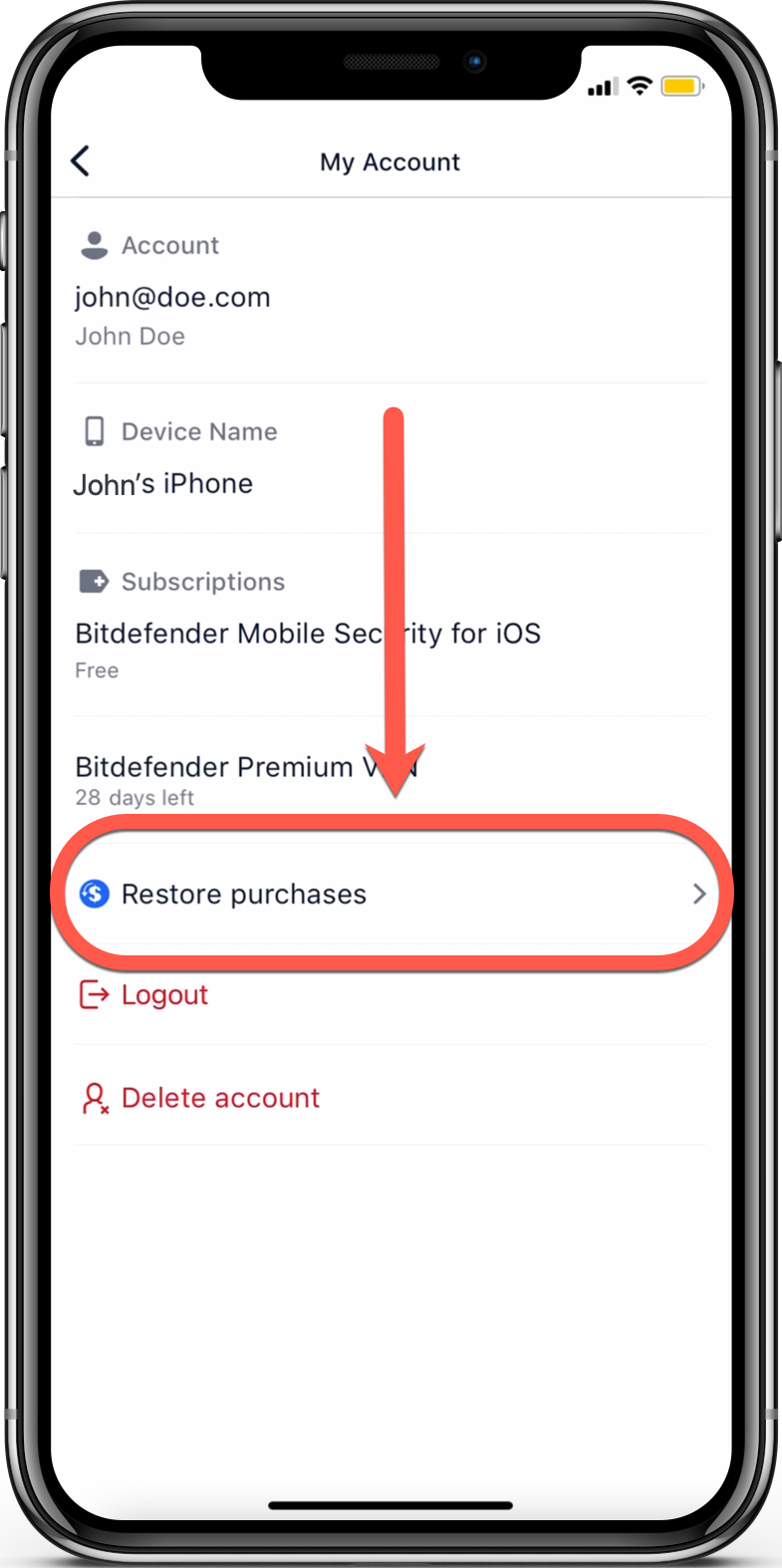
Fehlerbehebung bei der Wiederherstellung von Käufen
Wenn das Abonnement, für das Sie bezahlt haben, immer noch nicht zu Ihrem Bitdefender Central-Konto hinzugefügt wurde, wenn Sie auf die Schaltfläche Einkäufe wiederherstellen tippen, oder wenn ein Fehler auftritt:
1. Vergewissern Sie sich, dass Sie mit derselben Apple ID angemeldet sind, mit der Sie den In-App-Kauf getätigt haben.
- So wechseln Sie die Konten in Bitdefender Mobile Security für iOS
- So wechseln Sie die Konten in Bitdefender VPN für iOS: Tippen Sie auf ⚙︎ in der oberen rechten Ecke → tippen Sie unten im Menü VPN-Einstellungen auf Abmelden → melden Sie sich mit einer anderen E-Mail an.
2. Stellen Sie sicher, dass In-App-Käufe auf Ihrem iPhone / iPad erlaubt sind.
3. Schalten Sie Ihr Gerät aus und dann wieder ein: